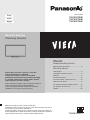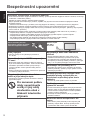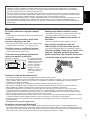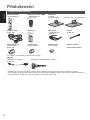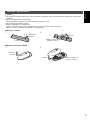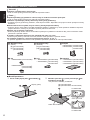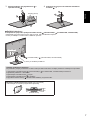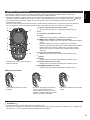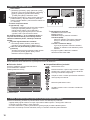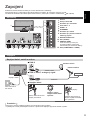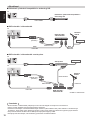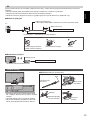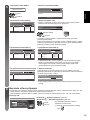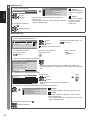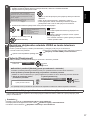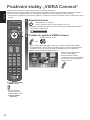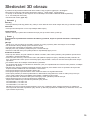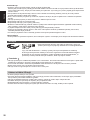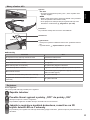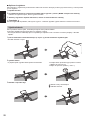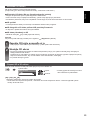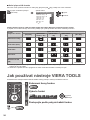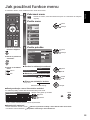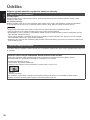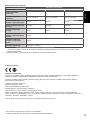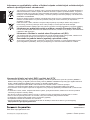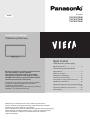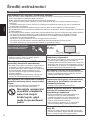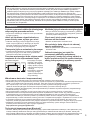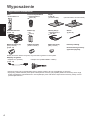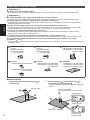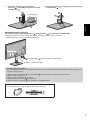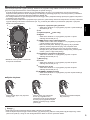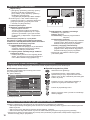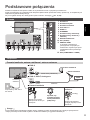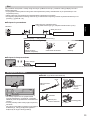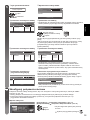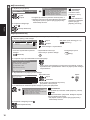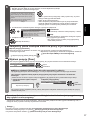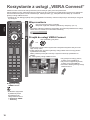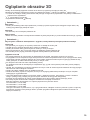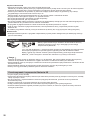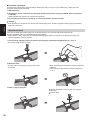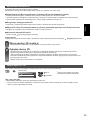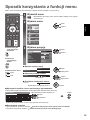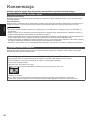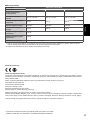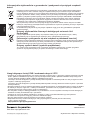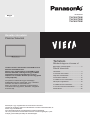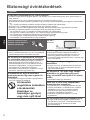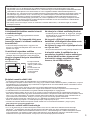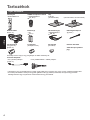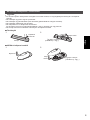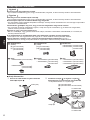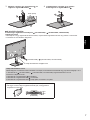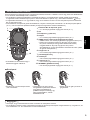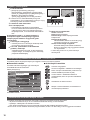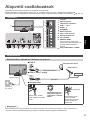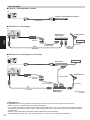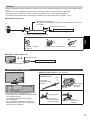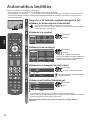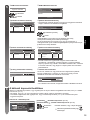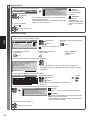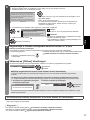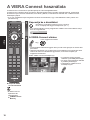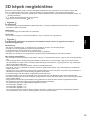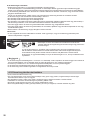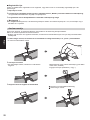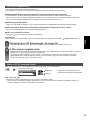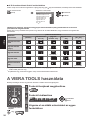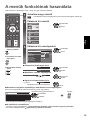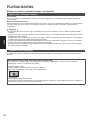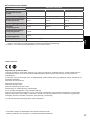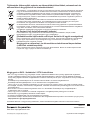TQB0E2265P3
Návod k obsluze
Plazmový televizor
Děkujeme za nákup tohoto výrobku Panasonic.
Přečtěte si prosím pozorně tyto pokyny před obsluhou tohoto výrobku a
uschovejte si je pro budoucí nahlédnutí.
Obrázky použité v tomto návodu k obsluze slouží pouze pro názornost.
Pokud potřebujete kontaktovat místního prodejce společnosti Panasonic,
prosím použijte informace v brožuře Celoevropská záruka.
Číslo modelu
TX-P50VT50E
TX-P55VT50E
TX-P65VT50E
Česky
Polski
Magyar
Podrobnější informace naleznete v návodu k
obsluze dodávaném na CD-ROM.
K zobrazení návodu k obsluze na CD-ROM
potřebujete počítač vybavený jednotkou CD-ROM
a v počítači instalovaný program Adobe
®
Reader
®
(doporučujeme verzi 8.0 a novější).
Podle operačního systému nebo nastavení počítače se
návod k obsluze nemusí spustit automaticky.
V takovém případě otevřete soubor PDF ve složce
„MANUAL“ ručně, aby se zobrazily pokyny.
Obsah
Nezapomeňte přečíst
Bezpečnostní upozornění ····························2
Stručný návod
Příslušenství ···············································4
Uspořádání ovládacích prvků ······················ 8
Zapojení····················································· 11
Automatické ladění ···································· 14
Používání služby „VIERA Connect“ ···········18
Sledování 3D obrazu ·································19
Jak používat nástroje VIERA TOOLS ········24
Jak používat funkce menu ·························25
Údržba ······················································· 26

Česky
2
Bezpečnostní upozornění
Varování
Zacházení se zástrčkou a napájecím kabelem
●
Zcela zasuňte zástrčku napájecího kabelu do zásuvky. (Pokud je zástrčka napájecího kabelu uvolněná, může dojít
k zahřívání a následně k požáru.)
●
Zajistěte si snadný přístup k zástrčce kabelu napájení.
●
Abyste předešli úrazu elektrickým proudem, zajistěte, aby byl zemnicí kolík na zástrčce napájecího kabelu
bezpečně připojen.
•
Zařízení s konstrukcí třídy I (CLASS I) musí být připojeno do zásuvky s ochranným zemnícím připojením.
●
Nedotýkejte se zástrčky napájecího kabelu mokrýma rukama. (Toto může způsobit úraz el. proudem.)
●
Nepoužívejte žádný jiný napájecí kabel než ten, který se dodává s televizním přístrojem. (Mohlo by dojít k požáru
nebo k úrazu el. proudem.)
●
Nepoškozujte napájecí kabel. (Poškozený napájecí kabel může způsobit požár nebo úraz el. proudem.)
•
Nepřemisťujte televizor s napájecím kabelem zapojeným do zásuvky.
•
Neumisťujte na napájecí kabel těžké předměty a neumisťujte jej poblíž objektů s vysokou teplotou.
•
Napájecí kabel nezkrucujte, příliš neohýbejte a nenapínejte.
•
Za napájecí kabel netahejte. Při odpojování napájecího kabelu jej držte za tělo zástrčky.
•
Nepoužívejte poškozený napájecí kabel nebo poškozenou síťovou zásuvku.
Pokud shledáte jakoukoli
abnormalitu, odpojte okamžitě
zástrčku napájecího kabelu!
Střídavé napětí
220-240 V,
50 / 60 Hz
Zdroj napájení
●
Tato TV pracuje na AC (střídavých) 220-240 V,
50 / 60 Hz.
Nesundávejte kryt a NIKDY neopravujte
TV sami
●
Nesnímejte zadní kryt televizoru. Mohlo by dojít ke
styku se součástmi pod napětím. Uvnitř se nenachází
uživatelem opravitelné součásti. (Komponenty s
vysokým napětím mohou způsobit vážný úraz el.
proudem.)
●
Přístroj nechávejte kontrolovat, nastavovat a opravovat
u místního prodejce Panasonic.
Nevystavujte přímému slunečnímu
světlu a jiným zdrojům tepla
●
Vyhýbejte se působení přímého slunečního světla a
jiných zdrojů tepla.
Pro zamezení požáru
nikdy nenechávejte
svíčky či jiný zdroj
otevřeného ohně v
blízkosti televizního
přijímače
Nevystavujte dešti nebo nadměrné
vlhkosti
●
Abyste předešli poškození, které může mít za
následek úraz elektrickým proudem nebo požár,
nevystavujte tento TV dešti nebo nadměrné vlhkosti.
Nad přístroj neumisťujte nádoby s tekutinou, jako např.
vázy, a TV nevystavujte kapající ani tekoucí vodě.
Nevkládejte cizí předměty do TV
●
Nenechte přes větrací otvory spadnout do přístroje
jakékoliv předměty. (Mohlo by dojít k požáru či úrazu
elektrickým proudem.)
Neumisťujte televizor na šikmé nebo
nestabilní plochy a přesvědčte se,
že televizor nepřesahuje přes hranu
základny
●
Televizor by mohl spadnout nebo se převrátit.
Používejte pouze určené podstavce /
vybavení k montáži
●
Použití neschválených stojanů nebo jiných fixačních
zařízení může mít za následek nestabilitu přístroje
a riziko zranění. Nezapomeňte o instalaci požádat
místního prodejce Panasonic.
●
Používejte vhodné podstavce (str. 6) / podpěry k
zavěšení na stěnu.
Nedovolte dětem manipulovat s SD
kartou
●
Jako všechny malé předměty mohou být karty SD
spolknuty malými dětmi. Ihned po použití prosím
vyjměte kartu SD a uložte ji mimo dosah dětí.

Česky
3
Rádiové vlny
●
Televizor, 3D brýle ani dotykový ovladač VIERA nepoužívejte ve zdravotnických zařízeních ani na místech s
lékařskými přístroji. Rádiové vlny z televizoru, 3D brýlí či dotykového ovladače VIERA mohou rušit lékařské
přístroje a způsobit nehodu vyvolanou jejich poruchou.
●
Televizor, 3D brýle ani dotykový ovladač VIERA neumisťujte do blízkosti automaticky ovládaného zařízení, jako
jsou automatické dveře nebo požární alarmy. Rádiové vlny z televizoru, 3D brýlí či dotykového ovladače VIERA
mohou rušit automaticky ovládaná zařízení a způsobit nehodu vyvolanou jejich poruchou.
●
Pokud používáte kardiostimulátor, udržujte odstup alespoň 22 cm od vestavěného rozhraní bezdrátové sítě, 3D
brýlí i dotykového ovladače VIERA. Rádiové vlny z tohoto rozhraní mohou rušit činnost kardiostimulátoru.
●
Vestavěné rozhraní bezdrátové sítě, 3D brýle ani dotykový ovladač VIERA v žádném případě nerozebírejte ani
neupravujte.
Pozor
Při čištění televizoru odpojte napájecí
kabel
●
Čištění přístroje zapojeného do sítě může způsobit úraz
el. proudem.
Pokud nebudete televizor delší dobu
používat, odpojte jej od sítě
●
Pokud je televizor zapojen do sítě, stále odebírá určité
množství elektrické energie, a to i když je vypnuý.
Převážet pouze ve vzpřímené poloze
●
Transport TV se zobrazovacím panelem dole nebo
nahoře může způsobit vnitřní zkrat.
Ponechte okolo přístroje dostatečné
místo pro tepelné vyzařování
Minimální vzdálenost
●
Při použití podstavce
dodržujte odpovídající
vzdálenost mezi spodní
stranou televizoru a
plochou, na které je
televizor postaven.
●
Jestliže používáte
podpěru k zavěšení na
stěnu, řiďte se jejím
návodem.
10
10
10
7
(cm)
Nezakrývejte zadní ventilační otvory
●
Zakrytá ventilace závěsy, novinami, ubrusy atd. může
způsobit přehřátí, požár nebo úraz el. proudem.
Nevystavujte se nadměrnému hluku ze
sluchátek
●
Můžete si způsobit nevratné poškození sluchu.
Nepoužívejte nadměrnou sílu ani
nebouchejte do zobrazovacího panelu
●
Toto může způsobit poškození s následkem poranění.
Televizor je těžký. Noste jej ve 2 nebo více
osobách. Zajistěte podporu televizoru
podle vyobrazení, aby nedošlo ke zranění
v důsledku jeho převrácení nebo pádu.
Vestavěné rozhraní bezdrátové sítě
●
Pro použití vestavěného rozhraní bezdrátové sítě je potřeba přístupový bod.
●
Nepoužívejte vestavěné rozhraní bezdrátové sítě k připojení k bezdrátové síti (SSID
∗
), pro kterou nemáte přidělena
práva k použití. Takové sítě mohou být uvedeny ve výsledcích vyhledávání. Použití těchto sítí však může být
považováno za nezákonný přístup.
∗
SSID je název, který slouží k identifikaci konkrétní bezdrátové sítě pro účely přenosu.
●
Nevystavuje vestavěné rozhraní bezdrátové sítě vysokým teplotám, přímému slunečnímu záření ani vlhkosti.
●
Data přenášená a přijímaná prostřednictvím rádiových vln mohou být vyhledána a sledována.
●
Vestavěná bezdrátová síť LAN používá frekvenční pásmo 2,4 GHz a 5 GHz. Chcete-li se vyhnout poruchám
nebo pomalé odezvě způsobeným rušením rádiových vln, udržujte televizor při používání vestavěného rozhraní
bezdrátové sítě mimo dosah takových zařízení, jako jsou zařízení bezdrátové sítě LAN, mikrovlnné trouby, mobilní
telefony a zařízení pracující se signály na frekvenci 2,4 GHz a 5 GHz.
●
Pokud z důvodu statické elektřiny apod. dojde k rušení, může tento televizor přestat pracovat k zajištění své ochrany.
V takovém případě vypněte napájení televizoru hlavním vypínačem a poté televizor opět zapněte.
●
Doplňující informace o vestavěném rozhraní bezdrátové sítě a připojení lze získat na následující internetové stránce.
(pouze anglicky)
http://panasonic.jp/support/global/cs/tv/
Bezdrátová technologie Bluetooth
®
●
V televizoru, 3D brýlích a dotykovém ovladači VIERA se používá frekvenční pásmo 2,4 GHz ISM (Bluetooth
®
).
Chcete-li předejít poruchám nebo zpomalení odezvy způsobeného rušením rádiovými vlnami, udržujte televizor, 3D
brýle a dotykový ovladač VIERA mimo dosah zařízení, jako jsou jiné bezdrátové síťové prvky, jiná zařízení Bluetooth,
mikrovlnné trouby, mobilní telefony a zařízení pracující se signály na frekvenci 2,4 GHz.

Česky
4
Příslušenství
Standardní příslušenství
Dálkový ovladač
●
N2QAYB000715
Dotykový ovladač VIERA
●
N2QBYB000015
(str. 5, 9)
Podstavec
(str. 6)
(TX-P50VT50E) (TX-P55VT50E, TX-P65VT50E)
Napájecí kabel
(str. 11)
Baterie (4)
●
R6
(str. 5)
3D brýle (2)
●
N5ZZ00000257
(str. 20)
Svorka
(str. 13)
Feritové jádro (2)
(velká velikost)
(str. 13)
Feritové jádro
(střední velikost)
Feritové jádro
(malá velikost)
Pro soulad s normou EMC používejte feritová jádra.
Návod k obsluze
Celoevropská záruka
Adaptéry
●
Adaptér AV1 (SCART)
(str. 12)
●
Adaptér AV2 (COMPONENT / VIDEO)
●
Příslušenství se nemusí nacházet v jednom balení. Dávejte pozor, abyste některé díly nechtěně nevyhodili.
●
Tento produkt obsahuje potenciálně nebezpečné součásti (např. plastikové sáčky), které mohou náhodně vdechnout
nebo spolknout malé děti. Tyto části uchovávejte mimo dosah malých dětí.

Česky
5
Instalace / vyjmutí baterií
Pozor
●
Při nesprávné instalaci může dojít k úniku elektrolytu a poleptání, které způsobí poškození dálkového / dotykového
ovladače.
●
Nikdy nemíchejte staré a nové baterie.
●
Nemíchejte baterie různých typů (např. alkalické s manganovými).
●
Nepoužívejte akumulátory (Ni-Cd).
●
Baterie nespalujte ani nerozebírejte.
Baterie nesmí být vystavována nadměrnému teplu, jako je sluneční záření, požár atp.
●
Dálkový / dotykový ovladač nerozebírejte ani neupravujte.
■ Dálkový ovladač
1
2
Zatáhnutím
otevřete
Háček
Dbejte na správnou
polaritu (+ nebo -)
Zavřete
■ Dotykový ovladač VIERA
1
2
Vysunutím
otevřete
Zavřete
Dbejte na správnou
polaritu (+ nebo -)

Česky
6
Připevnění / sundání podstavce
Varování
Podstavec nerozebírejte ani neupravujte.
●
Jinak se může přístroj převrhnout a poškodit a způsobit zranění.
Pozor
Nepoužívejte žádný jiný podstavec než ten, který se dodává s televizním přístrojem.
●
Jinak se může přístroj převrhnout a poškodit a způsobit zranění.
Podstavec nepoužívejte, pokud je zkroucený nebo fyzicky poškozený.
●
Používáte-li fyzicky poškozený podstavec, může dojít ke zranění. Neprodleně se spojte s místním prodejcem značky
Panasonic.
Během sestavování se ujistěte, že jsou všechny šrouby bezpečně utaženy.
●
Pokud by šrouby nebyly během montáže dostatečně dotaženy, podstavec by neměl potřebnou stabilitu k bezpečné
podpoře televizoru, mohl by se převrátit a způsobit poškození nebo úraz.
Zajistěte, aby se televizor nepřevrátil.
●
Pokud do přístroje udeříte nebo se do kontaktu s přístrojem či podstavcem dostanou děti, potom se televizor může
převrhnout a způsobit zranění.
K instalaci a odstranění televizoru jsou zapotřebí dvě nebo více osob.
●
Pokud nejsou přítomny dvě nebo více osob, televizor může spadnout a způsobit zranění.
Při sundávání podstavce z televizoru postupujte dle pokynů. (str. 7)
●
V opačném případě může televizor nebo podstavec spadnout a poškodit se nebo způsobit zranění.
Montážní šrouby
(černé)
(5) (TX-P50VT50E)
(1)
(
)
TX-P55VT50E
TX-P65VT50E
M4 × 10
Montážní šrouby
(stříbrné)
(7) (TX-P50VT50E)
(12)
(
)
TX-P55VT50E
TX-P65VT50E
M5 × 16
Podpěra
●
TBL5ZA3254 (TX-P50VT50E)
●
TBL5ZA3200
(
)
TX-P55VT50E
TX-P65VT50E
Krk
●
TXFBL5Z0084 (TX-P50VT50E)
●
TXFBL5Z0087
(
)
TX-P55VT50E
TX-P65VT50E
Kryt
●
TXFBL5Z0092 (TX-P50VT50E)
●
TXFBL5Z0057
(
)
TX-P55VT50E
TX-P65VT50E
Základna
●
TBL5ZX0243 (TX-P50VT50E)
●
TBL5ZX0327 (TX-P55VT50E)
●
TBL5ZX0426 (TX-P65VT50E)
■ Montáž podstavce
1
Pevně vložte jazýčky krku do základny
2
Základnu převraťte a pevně přišroubujte krk
montážními šrouby
●
Při převracení základny nedržte krk.
F
B
Zadní strana základny
Otvor pro šroub
TX-P50VT50E
TX-P55VT50E
TX-P65VT50E
(3) (TX-P50VT50E)
(4) (TX-P55VT50E, TX-P65VT50E)
F
D
Jazýčky (dole)

Česky
7
3
Připojte podpěru k jazýčkům krku a
upevněte šrouby
4
Připojte kryt a pevně ho utáhněte montážním
šroubem
B
C
D
Jazýčky (horní)
E
A
■ Zajištění televizoru
K bezpečnému připevnění použijte montážní šrouby (TX-P50VT50E) / (TX-P55VT50E, TX-P65VT50E).
●
Dotáhněte čtyři upevňovací šrouby nejprve volně, pak je dotáhněte napevno.
●
Práce provádějte na vodorovném a stabilním povrchu.
Otvor pro instalaci podstavce
Symbol šipky
(TX-P50VT50E) / (TX-P55VT50E, TX-P65VT50E)
Sundání podstavce z televizoru
Při používání podpěry k zavěšení na stěnu nebo při balení televizoru sundejte podstavec následujícím způsobem.
1 Vyšroubujte montážní šrouby
(TX-P50VT50E) / (TX-P55VT50E, TX-P65VT50E) z televizoru.
2 Vytáhněte podstavec z televizoru.
3 Vyšroubujte montážní šroub
z krytu.
4 Vyšroubujte montážní šrouby
z podpěry.
5 Vyjměte montážní šrouby ze zadní části základny a vysuňte hrdlo.
Nastavení požadovaného úhlu panelu (TX-P50VT50E)
●
Neumisťujte do rozsahu pohybu žádné předměty.
10°
10°
(Pohled shora)

Česky
1
15
16
18
20
21
22
23
24
17
25
2
4
6
19
11
3
5
7
8
9
10
12
13
14
8
Uspořádání ovládacích prvků
Dálkový ovladač
1
Zapnutí / vypnutí pohotovostního režimu
●
Zapínání nebo vypínání pohotovostního režimu
televizoru.
2
Tlačítko 3D
●
Přepínání 2D a 3D zobrazení.
3
[Hlavní menu]
●
Slouží k přístupu do menu Obraz, Zvuk, Síť,
Časovač a Nastavení.
4
Informace
●
Zobrazí kanál a informace o programu.
5
VIERA TOOLS
●
Zobrazí ikony některých zvláštních funkcí a
snadno je vyvolá.
6
INTERNET ([VIERA Connect])
●
Zobrazí výchozí obrazovku VIERA Connect.
7
OK
●
Potvrdí výběry a volby.
●
Stiskněte po výběru pozic kanálu – rychlá změna
kanálu.
●
Zobrazuje seznam kanálů.
8
[Volby]
●
Snadné volitelné nastavení zobrazení, zvuku atd.
9
Barevná tlačítka
(červená-zelená-žlutá-modrá)
●
Slouží k výběru, navigaci a ovládání různých
funkcí.
10
Vypnutí zvuku
●
Vypnutí a zapnutí zvuku.
11
Teletext
●
Přepíná do režimu Teletext.
12
Zvyšování / snižování hlasitosti
13
Číselná tlačítka
●
Změna programu a stránek teletextu.
●
Zadávání znaků.
●
Pokud je televizor v pohotovostním režimu,
tlačítko jej zapíná (stiskněte přibližně na
1 vteřinu).
14
Prostorový zvuk
●
Přepnutí nastavení prostorového zvuku.
15
Osvětlení
●
Osvětlí tlačítka přibližně na 5 sekund (kromě
tlačítek „25“).
16
Volba vstupního režimu
●
TV - přepíná režim DVB-S / DVB-C / DVB-T /
Analogový režim.
●
AV - přepíná ze seznamu Výběr vstupu do
vstupního režimu AV.
17
Konec
●
Návrat na běžné zobrazení.
18
TV průvodce
19
Kurzorová tlačítka
●
Provádění výběru a nastavení.
20
Návrat
●
Návrat do předchozího menu / na předchozí
stránku.
21
Poměr stran
●
Slouží k změnění poměru stran.
22
Titulky
●
Zobrazí titulky.
23
Přepínání kanálů nahoru / dolů
24
Poslední přístup
●
Přepíná na předchozí prohlížený kanál nebo
vstupní režim.
25
Operace pro obsah, připojené zařízení

Česky
9
Dotykový ovladač VIERA
Tento dotykový ovladač je určen k pohodlné manipulaci zejména při používání služby VIERA Connect nebo
internetového obsahu. Pomocí tohoto ovladače lze televizor ovládat intuitivně.
●
Dotykový ovladač lze používat, jakmile je tímto televizorem zaregistrován pomocí bezdrátové technologie Bluetooth.
Obrazovka nastavení registrace se zobrazí v režimu „Automatické ladění“ po prvním zapnutí televizoru.
(str. 17)
●
Po zaregistrování lze televizor ovládat, aniž by na něj bylo nutné mířit ovladačem (kromě zapnutí/vypnutí
pohotovostního režimu).
●
Chcete-li použít spínač pohotovostního režimu, namiřte dálkový ovladač přímo na přijímač signálu na televizoru
(str. 10), protože je v tomto případě používán infračervený signál. (Spínač lze používat bez registrace.)
2
∗
7
∗
9
10
1
8
5
3
∗
4
6
1
Zapnutí / vypnutí pohotovostního režimu
●
Stejná funkce jako tlačítko 1 dálkového ovladače (str. 8).
2
OK
3
Touch pad (podrobnosti níže)
4
Konec
●
Stejná funkce jako tlačítko 17 dálkového ovladače (str. 8).
5
VIERA TOOLS / Dálkové ovládání na obrazovce
●
VIERA TOOLS: Stejná funkce jako tlačítko 5 dálkového ovladače
(str. 8).
●
Dálkové ovládání na obrazovce: Stisknutím a podržením
zobrazíte GUI (grafické uživatelské rozhraní) dálkového ovladače.
Dalším stisknutím nastavte umístění GUI. (Chcete-li změnit
stránku GUI, posuňte na dotykovém ovladači prstem doleva/
doprava.)
6
Zvyšování / snižování hlasitosti
●
Stejná funkce jako tlačítko 12 dálkového ovladače (str. 8).
7
[Volby]
8
Návrat
●
Stejná funkce jako tlačítko 20 dálkového ovladače (str. 8).
9
Přepínání kanálů nahoru / dolů
●
Stejná funkce jako tlačítko 23 dálkového ovladače (str. 8).
10
INTERNET ([VIERA Connect])
●
Stejná funkce jako tlačítko 6 dálkového ovladače (str. 8).
∗
V závislosti na režimu nebo obsahu se
může chování lišit.
■ Dotykový ovladač
●
„OK“ zadáte klepnutím na střed
podložky.
●
Kurzorem pohybujte posunováním
prstu (v internetovém obsahu
nebo [Nastavení kurzoru] v režimu
[Dotykový ovladač VIERA]), vyberte
položku, nastavte úrovně atd.
●
Rolování proveďte tažením podél
okraje.
Poznámka
●
Je doporučeno při používání držet dotykový ovladač v ruce.
●
Při každé akci s dotykovým ovladačem se používá baterie (včetně dotyků dotykového ovladače), a to i v případě, že
televizor není v provozu. Může tak dojít ke snížení životnosti baterie.

Česky
5 6 7
3
1
4
2
10
Kontrolka / ovládací panel
Použití pokynů zobrazených na obrazovce - Průvodce funkcí
Mnoho vlastností tohoto televizoru lze vyvolat pomocí menu na obrazovce.
■ Průvodce funkcí
Průvodce ovládáním vám pomůže řídit funkce
pomocí dálkového ovladače.
Příklad: [Nastavení zvuku]
1/2
0
0
0
0
11
Režim zvuku
Hudba
Hloubky
Výšky
Balance
Hlasitost sluchátek
Surround
Automatické řízení hlas.
Korekce hlasitosti
Vzdálenost repro od zdi
Vypnuto
Vypnuto
Více než 30cm
Hlavní menu
Obraz
Zvuk
Síť
Časovač
Nastavení
Vybrat
Konec
Výběr oblíbeného režimu
zvuku.
Předch. strana
Změny
Návrat
Násl. strana
Průvodce funkcí
V
y
bra
t
K
o
n
ec
V
ý
běr oblíbeného režimu
zv
u
k
u
.
Př
ed
c
h.
s
tr
a
n
a
Změn
y
Návr
at
N
ás
l.
s
tr
a
n
a
■ Jak používat dálkový ovladač
Otevřít hlavní menu
Přesunutí kurzoru / výběr z řady možností / výběr
položky menu (pouze nahoru a dolů) / nastavení
úrovně (pouze doleva a doprava)
Vstupte do menu / uložení provedeného nastavení
nebo vybraných možností
Návrat do předchozího menu
Opuštění systému menu a návrat k normálnímu
zobrazení
Funkce automatického přepínání do pohotovostního režimu
Televizor automaticky přechází do pohotovostního režimu za následujících podmínek:
•
Nepřijat žádný signál a během 30 minut neprovedena žádná operace v analogovém režimu TV.
•
[Časovač vypnutí] je aktivní v menu Časovač.
•
Po dobu nastavenou v režimu [Automatické vypnutí] nebyla provedena žádná operace.
●
Tato funkce neovlivňuje Časovač nahrávání, Přímý TV záznam a Záznam jedním dotekem.
1
Volba funkce
●
[Hlasitost] / [Kontrast] / [Jas] / [Barevná sytost] /
[Ostrost] / [Tón barvy] (signál NTSC) / [Hloubky]
∗
/
[Výšky]
∗
/ [Balance] / [Automatické ladění]
∗
[Hudba] nebo [Řeč] v Nastavení zvuku
2
Přepínání kanálů nahoru / dolů, změna hodnot (při
použití tlačítka F), zapínání televizoru (stiskněte
některé z těchto tlačítek v pohotovostním režimu asi
na 1 sekundu)
3
Změna vstupního režimu
4
Vypínač Zap. / Vyp.
●
Používejte k zapínání/vypínání síťového napájení.
Pokud jste naposledy televizor vypnuli v
pohotovostním režimu pomocí dálkového
ovladače, až jej opět zapnete pomocí hlavního
vypínače, bude v pohotovostním režimu.
Při stisknutí tlačítka (1 - 4) na ovládacím panelu se
na pravé straně obrazovky na 3 sekundy zobrazí
indikace ovládacího panelu, označující stisknuté
tlačítko.
5
Přijímač signálu dálkového ovladače
●
Neumisťujte žádné předměty mezi dálkový
ovladač a senzor dálkového ovládání na TV.
6
Čidlo C.A.T.S. (Automatický systém nastavení
kontrastu)
●
Snímá úroveň jasu kvůli nastavení kvality obrazu
při nastavení položky [Režim ECO] v menu
Nastavení obrazu na [Zapnuto].
7
LED napájení a časovače
Červená: Pohotovostní režim
Zelená: Zapnuto
Oranžová: Zapnutý časovač nahrávání
Oranžová (bliká):
Aktivován záznam Časovačem nahrávání,
Přímý TV záznam nebo Záznam jedním
dotekem
Červená s oranžovou blikají:
Vypnutí při zapnutém Časovači nahrávání,
Přímém TV záznamu nebo Záznamu jedním
dotekem
●
Při příjmu signálu z dálkového ovladače
televizorem LED světlo bliká.
Zadní strana televizoru

Česky
11
Zapojení
Zobrazená externí zařízení a kabely se s tímto televizorem nedodávají.
Před připojováním a odpojováním jakýchkoli kabelů se ujistěte, že je televizor odpojen od sítě.
Ve vztahu ke sledování 3D obrazu platí určitá omezení, pokud jde o umístění. Podrobnosti
(str. 19, 20)
Konektory
6 8 7 9
1
10 12 11
4
3
5
2
1
Slot CI
2
Slot pro kartu SD
3
Konektor pro sluchátka
4
Port USB 1 - 3
5
HDMI1 - 4
6
ETHERNET
7
Konektor pro satelit
8
Konektor pro pozemní anténu /
kabelový příjem
9
DIGITAL AUDIO OUT
10
AV1 (SCART)
11
SERVICE PORT
Tento konektor je určen pro
speciální aplikace používané
autorizovanými servisními dealery.
12
AV2 (COMPONENT / VIDEO)
Připojení
Napájecí kabel, satelit a anténa
Kabel
■ DVB-C, DVB-T, analogový signál
Stříd. 220-240 V
50 / 60 Hz
Napájecí kabel
Pozemní anténa
Kabel RF
■ Napájecí kabel
Tlačte, dokud oba boční
jazýčky necvaknou
Ověřte si, zda je
napájecí kabel řádně
upevněn.
Vyjmutí z televizoru:
jazýčky
Stiskněte oba jazýčky a
odpojte napájecí konektor
jeho vytažením
■ DVB-S
Satelitní kabel
Satelitní anténa
Poznámka
Informace o správné instalaci paraboly vám poskytne místní prodejce.
●
Vyžádejte si rovněž podrobnější informace u společnosti zajišťující přijímané satelitní vysílání.

Česky
12
AV zařízení
■ Přehrávač / přehrávač kompatibilní s technologií 3D
TV
Přehrávač / přehrávač kompatibilní s
technologií 3D
Kabel HDMI
■ DVD rekordér / videorekordér
TV
DVD rekordér /
videorekordér
Kabel
Adaptér AV1
(SCART)
∗
Kabel SCART
Kabel RF
Pozemní
anténa
Kabel RF
■ DVD rekordér / videorekordér a set top box
TV
TV
Set top box
Kabel HDMI
Adaptér AV1
(SCART)
∗
Kabel SCART
Kabel SCART
DVD rekordér /
videorekordér
Pozemní
anténa
Kabel RF
Kabel RF
∗
Dodáno s televizorem
Kabel
Poznámka
●
DVD rekordér / videorekordér podporující funkci Q-Link zapojte do vstupu AV1 na televizoru.
●
Také si prosím přečtěte návod k připojovaným zařízením.
●
Televizor neumísťujte v blízkosti elektronických zařízení (video zařízení atd.) nebo zařízení s infračerveným
snímačem. Jinak může dojít k deformaci obrazu / zvuku nebo může být ovlivněno fungování jiných zařízení.
●
Při používání kabelu SCART nebo HDMI používejte plně zapojený kabel.
●
Při zapojování zkontrolujte, zda souhlasí typ konektorů a zástrček kabelů.

Česky
13
Síť
Abyste umožnili funkce síťové služby (VIERA Connect atd.), musíte televizor připojit k širokopásmovému síťovému
prostředí.
●
Nemáte-li žádné služby širokopásmového připojení k dispozici, poraďte se s prodejcem.
●
Připravte internetové prostředí pro drátové nebo bezdrátové připojení.
●
Nastavení síťového připojení se spustí po vyladění (při prvním použití televizoru). (str. 15 - 17)
■ Kabelové připojení
TV
Internetové prostředí
∗
Méně než 10 cm
Kabel LAN (nestíněný)
●
Jako kabel LAN použijte nestíněnou kroucenou dvoulinku (UTP).
Feritové jádro – velká velikost (součást dodávky)
Instalace feritového jádra
Odklopte jazýčky směrem
dozadu (na dvou místech)
Kabel dvakrát omotejte Zavřete
■ Bezdrátové připojení
Internetové prostředí
Přístupový bod
Vestavěné rozhraní bezdrátové sítě
Použití svorky
■ Svorka (standardní příslušenství)
Připevněte svorku Dejte kabely dohromady
otvor
Vsuňte svorku
do otvoru
háčky
Vložte konec
mezi háčky
Vyjmutí z televizoru: Uvolnění:
Stlačujte západky
na obou stranách
západky
pacička
Tlačte na
pacičku
●
Nesvazujte dohromady satelitní kabel, kabel
RF a napájecí kabel (mohlo byt dojít k narušení
obrazu).
●
Upevněte kabely pomocí svorek dle potřeby.
●
Při použití volitelného příslušenství upevněte
kabely podle příslušného návodu k obsluze.

Česky
14
Automatické ladění
Automatické vyhledání a uložení televizních kanálů
●
Tyto kroky nejsou třeba, pokud bylo nastavení provedeno vaším místním prodejcem.
●
Před zahájením automatického ladění dokončete zapojení (str. 11 - 13) a nastavení připojeného zařízení (v případě
potřeby). Podrobnosti týkající se nastavení připojeného zařízení naleznete v návodu k zařízení.
1
Televizor zapojte do zásuvky a zapněte
●
Potrvá několik sekund, než dojde k zobrazení.
●
Jestliže na TV svítí červená LED dioda, stiskněte spínač pohotovostního
režimu na dálkovém ovladači na dobu asi 1 sekundy.
2
Vyberte jazyk
Menüsprache
Deutsch Dansk Polski Srpski
English Svenska čeština Hrvatski
Français Norsk Magyar Slovenščina
Italiano Suomi Slovenčina Latviešu
Español Türkçe Български eesti keel
Português Еλληνικά Română Lietuvių
Nederlands
vybrat
nastavit
3
Vyberte stát
Země
Německo
Dánsko
Polsko
Rakousko Švédsko Česko
Francie Norsko Maďarsko
Itálie Finsko Slovensko
Španělsko Lucembursko Slovinsko
Portugalsko Belgie Chorvatsko
Švýcarsko Nizozemí Estonsko
Malta Turecko Litva
Andora Řecko Ostatní
vybrat
nastavit
●
V závislosti na vámi zvolené zemi zvolte
svou oblast nebo uložte číslo PIN dětského
zámku („0000“ nelze uložit) podle pokynů
na obrazovce.
4
Vyberte režim k naladění
Výběr typu TV signálu
DVB-C
DVB-S
DVB-T
Analogový
Start
vybrat
ladit / přeskočit ladění
: ladit (hledat dostupné kanály)
: přeskočit ladění
5
Vyberte [Start]
Výběr typu TV signálu
DVB-C
DVB-S
DVB-T
Analogový
Start
vybrat
vstoupit
●
Automatické ladění začne vyhledávat TV kanály a uloží je.
Uložené kanály a jejich pořadí se může lišit podle státu, místa, vysílacího systému
a podmínek příjmu signálu.
Obrazovka automatického ladění se mění podle zvolené země.

Česky
15
5
1 Vyhledávací režim DVB-S 2 Satelitní vyhledávání DVB-S
Režim vyhledávání
Neplacené kanály
Všechny kanály
0% 100%
Astra 19.2°E
Hot Bird 13°E
Vyhledávání satelitů
Stiskněte EXIT pro přeskočení instalace satelitu
Satelit
Automatické ladění DVB-S
Satelit
Probíhá kontrola LNB2
Stav
Tato operace bude dokončena do 40 min.
vybrat
nastavit
3 [Automatické ladění DVB-S]
0% 100%
Astra 19.2° E
1
2
3
100
100
CBBC Channel
BBC Radio Wales
E4
100
Probíhá vyhledávání
Automatické ladění DVB-S
Satelit
Stav
Tato operace bude trvat asi 30 min.
Č. Název kanálu Typ
Neplacené TV
Neplacené TV
Neplacené TV
Kvalita
Neplacené TV: 3 Placené TV: 0 Rozhlas: 0
4 [Nastavení DVB-C sítě]
●
Předem v závislosti na vámi zvolené zemi zvolte poskytovatele
kabelové televize podle pokynů na obrazovce.
Frekvence Automaticky
ID sítě
Start
Automaticky
Nastavení DVB-C sítě
vybrat [Start]
vstoupit
V běžném případě nastavte u položek [Frekvence] a [ID sítě]
možnost [Automaticky].
Pokud [Automaticky] není zobrazeno nebo v případě potřeby, zadejte
hodnoty pro [Frekvence] a [ID sítě] stanovené vaším poskytovatelem
kabelových služeb pomocí číselných tlačítek.
5 [Automatické ladění DVB-C] 6 [Automatické ladění DVB-T]
0% 100%
1
2
3
100
100
CBBC Channel
BBC Radio Wales
E4
100
Probíhá vyhledávání
Automatické ladění DVB-C
Stav
Tato operace bude trvat asi 3 min.
Č. Název kanálu Typ
Neplacené TV
Neplacené TV
Neplacené TV
Kvalita
Neplacené TV: 3 Placené TV: 0 Rozhlas: 0
CH 5 69
62
62
62
100
100
CBBC Channel
BBC Radio Wales
E4
100
62 100Cartoon Nwk
Probíhá vyhledávání
KANÁL
Název kanálu Typ
Neplacené TV
Neplacené TV
Neplacené TV
Neplacené TV
Kvalita
Neplacené TV: 4
Placené TV: 0
Rozhlas: 0
Automatické ladění DVB-T
Stav
Tato operace bude trvat asi 3 min.
●
V závislosti na zemi, kterou zvolíte, se zobrazí obrazovka výběru
kanálu po automatickém ladění DVB-T, pokud má více kanálů
stejné logické číslo kanálu. Zvolte upřednostněný kanál nebo
opusťte obrazovku pro automatické výběry.
7
[Automatické ladění analogové části]
8 Načtení předvoleb
Pokud je připojen rekordér podporující Q-Link, VIERA Link nebo
podobnou technologii, do rekordéru se automaticky nahrají nastavení
pro kanál, jazyk a zemi / region.
0% 100%
Přenos ladících dat
Čekejte, prosím!
Dálkové ovládání je neaktivní
●
Pokud načtení selže, lze jej pomocí nabídky Nastavení uskutečnit
později.
CH 29
CH 33 BBC1
CH 2 78 41CC 1
Probíhá vyhledávání
KANÁL
Název kanálu
Analogový: 2
Automatické ladění analogové části
Vyhledávání
Tato operace bude trvat asi 3 min.
6
Nastavte síťové připojení
Pro aktivaci funkcí síťových služeb je nutné nastavení síťového připojení, jako je VIERA Connect apod. (str. 18).
●
Tento televizor nepodporuje bezdrátové veřejné přístupové body.
●
Před spuštěním nastavení sítě se ujistěte, zda jsou provedena veškerá připojení (str. 13) a síťová prostředí.
Zvolte typ sítě
Nastavení sítě
Vyberte kabelovou nebo bezdrátovou.
Kabelová
Bezdrátová
Nastavit později
[Kabelová] „Kabelové připojení“ (str. 13)
[Bezdrátová]
„Bezdrátové připojení“ (str. 13)
vybrat
vstoupit
●
Pro pozdější nastavení nebo pro
přeskočení tohoto kroku
Vyberte možnost [Nastavit později]
nebo

Česky
16
6
■ [Kabelová]
1. Vyberte [Automaticky]
Zkontrolujte připojení síťového kabelu.
Kontrola získané IP.
Kontrola zařízení pomocí IP adresy.
Kontrola připojení do sítě.
Kontrola komunikace se serverem.
Test připojení
: úspěch
Test proběhl úspěšně
a televizor je připojen
k síti.
: chyba
Zkontrolujte nastavení
a připojení. Potom
vyberte možnost
[Opakovat].
Získat IP adresu
Automaticky Ruční
vybrat
vstoupit
Nastavení se provede automaticky a začne test
připojení k síti.
●
Pro manuální nastavení vyberte [Ruční] a nastavte
každou položku zvlášť.
2. Přejděte na následující
krok
(Dvakrát stiskněte)
■ [Bezdrátová]
Automaticky nalezené přístupové body jsou v seznamu.
1. Zvolte požadovaný přístupový bod
1
2
3
Access Point A
Access Point B
Access Point C
11n(2.4GHz)
11n(5GHz)
11n(5GHz)
Dostupné bezdrátové sítě
Č. Název sítě (SSID)
Status
Bezdrátový typ
vybrat
vstoupit
●
Pro [WPS (Push tlačítko)] (str. 17)
(Červená)
: Přístupový bod s šifrováním
●
Pro opětovné vyhledání
přístupových bodů
(Modrá)
●
Informace o zvýrazněném
přístupovém bodu
●
Ruční nastavení
(Žlutá)
2. Vstupte do režimu zadání klíče šifrování
Nastavení klíče šifrování
Typ zabezpečení : WPA-PSK
Typ kódování : TKIP
Zadejte, prosím, kódovací klíč.
Klíč šifrování
Spojení uskutečněno podle následujících nastavení.:-
Název sítě (SSID) : Access Point A
●
Jestliže zvolený přístupový bod není zakódován, zobrazí se
obrazovka potvrzení. Je doporučeno zvolit zakódovaný přístupový
bod.
3. Zadejte šifrovací kód přístupového bodu
A B C D E F G H I J K L M N O P Q R S T
U V W X Y Z 0 1 2 3 4 5 6 7 8 9 ! : #
a b c d e f g h i j k l m n o p q r s t
u v w x y z ( ) + - . * _ @ / “ ‘ % & ?
, ; = $ [ ] ~ < > { } | ` ^ \
Nastavení bezdrátové sítě
Klíč šifrování
Zadejte znaky
Uložit
vybrat
nastavit
●
Znaky můžete nastavit pomocí numerických
tlačítek.
4. Po dokončení nastavení přístupového bodu proveďte test připojení
Kontrola připojení k bezdrátové síti.
Kontrola získané IP.
Kontrola zařízení pomocí IP adresy.
Kontrola připojení do sítě.
Kontrola komunikace se serverem.
Test připojení
: úspěch
Test proběhl úspěšně a televizor je připojen k síti.
: chyba
Zkontrolujte nastavení a připojení. Potom vyberte
možnost [Opakovat].
●
Pro manuální nastavení vyberte [Ruční] a nastavte
každou položku zvlášť.
5. Přejděte na následující krok
(Dvakrát stiskněte)

Česky
17
6
[WPS (Push tlačítko)]
1. Podržte zmáčknuté tlačítko WPS na přístupovém bodu, dokud se nerozbliká kontrolka
2. Připojte televizor k přístupovému bodu
1)
Stiskněte tlačítko
„
WPS
“
na bezdrátovém
přístupovém bodě, dokud nezačne blikat jeho kontrolka.
2) Jakmile je přístupový bod připraven, zvolte,
prosím, „Připojit“.
Pokud si nejste jistí, vyhledejte informace v návodu
bezdrátového přístupového bodu.
WPS (Push tlačítko)
Připojit
●
Zjistěte si, zda váš přístupový bod podporuje WPS pro takovéto
nastavení.
●
WPS: Wi-Fi Protected Setup™ (Nastavení ochrany)
●
Pokud připojování selhalo, zkontrolujte nastavení a polohu
přístupového bodu. Pak se držte pokynů na obrazovce.
3. Po dokončení nastavení přístupového bodu proveďte test připojení
Kontrola připojení k bezdrátové síti.
Kontrola získané IP.
Kontrola zařízení pomocí IP adresy.
Kontrola připojení do sítě.
Kontrola komunikace se serverem.
Test připojení
: úspěch
Test proběhl úspěšně a televizor je připojen k síti.
: chyba
Zkontrolujte nastavení a připojení. Potom vyberte
možnost [Opakovat].
●
Pro manuální nastavení vyberte [Ruční] a nastavte
každou položku zvlášť.
4. Přejděte na následující krok
(Dvakrát stiskněte)
7
Registrace dotykového ovladače VIERA na tomto televizoru
Vyberte [Párování]
Chcete-li používat dotykový ovladač (součást balení), postupujte podle pokynů na obrazovce.
●
Chcete-li tento krok přeskočit
●
Informace o pozdější registraci nebo podrobném nastavení
[Dotykový ovladač VIERA] v menu Nastavení
Vyberte možnost [Nastavit později] nebo
8
Vyberte [Domácnost]
Zvolte prohlížecí prostředí [Domácnost] pro používání v domácím prostředí.
Prosím vyberte uživatelské prostředí.
Domácnost Obchod
vybrat
nastavit
■ Prohlížecí prostředí [Obchod] (pouze pro zobrazení v obchodu)
Prohlížecí prostředí [Obchod] je ukázkový režim pro vysvětlení hlavních funkcí tohoto televizoru.
Zvolte prohlížecí prostředí [Domácnost] pro používání v domácím prostředí.
●
Můžete se vrátit na obrazovku pro výběr prohlížecího prostředí ve stavu obrazovky potvrzení obchodu.
1 Návrat do obrazovky výběru
prohlížecího prostředí
2 Vyberte [Domácnost]
Prosím vyberte uživatelské prostředí.
Domácnost Obchod
vybrat
nastavit
Obchod
Vybral jste režim Obchod
Pro pozdější změnu prohlížecího prostředí bude zapotřebí inicializovat veškerá expediční nastavení.
Automatické ladění je nyní dokončeno a váš televizor připraven ke sledování.
Pokud ladění neproběhne úspěšně, zkontrolujte připojení satelitního kabelu, kabelu RF a poté postupujte podle
pokynů na obrazovce.
Poznámka
●
Přeladění všech kanálů [Automatické ladění] v menu Nastavení
●
Pozdější přidání dostupných televizních režimů [Přidat TV signál] v menu Nastavení
●
Inicializace všech nastavení [Expediční nastavení] v menu Nastavení

Česky
18
Používání služby „VIERA Connect“
VIERA Connect je branou k jedinečným internetovým službám Panasonic.
VIERA Connect umožňuje přístup k určitým speciálním stránkám podporovaným společností Panasonic a užívat si
internetový obsah, například videa, hry, komunikační nástroje atd., z hlavní obrazovky VIERA Connect.
●
Tento televizor nepodporuje plnou funkci prohlížeče, a proto funkce webových stránek nemusí být dostupné v plném
rozsahu.
1
Zapněte televizor
●
Stiskněte asi na 1 sekundu.
●
Hlavní vypínač musí být v poloze Zapnuto. (str. 10)
●
Pokaždé, když zapnete televizor, objeví se úvodní pruh služby VIERA Connect.
Tento pruh se může změnit.
Užívejte zvolený internetový obsah pomocí VIERA Connect
Jednoduše stiskněte tlačítko OK / INTERNET
2
Vstupte do systému VIERA Connect
Během zobrazení pruhu
nebo
●
Načtení všech dat může nějakou dobu trvat – záleží na podmínkách zatížení.
●
Před zobrazením výchozí obrazovky VIERA Connect se mohou zobrazit hlášení.
Přečtěte si prosím tyto pokyny pozorně a následujte pokyny na obrazovce.
Příklad: Výchozí obrazovka VIERA Connect
VÍCE
ZPĚT
●
Pokud chcete přejít na další
úroveň, vyberte [VÍCE]
●
Pokud se chcete vrátit na
předchozí úroveň, vyberte [ZPĚT]
●
Pro návrat do hlavní obrazovky
VIERA Connect
■
Pro ukončení služby
VIERA Connect
●
Vypnutí zobrazení
úvodního pruhu ke
službě VIERA Connect
[Baner VIERA
Connect]

Česky
19
Sledování 3D obrazu
S použitím 3D brýlí můžete sledovat 3D obraz obsahu nebo programů vysílaných s 3D efektem.
Tento televizor podporuje 3D formáty [Sekvenční snímky]
∗
1
, [Vedle sebe]
∗
2
a [Nad sebou]
∗
3
.
∗
1: Obrazy ve 3D formátu pro levé a pravé oko se nahrávají v HD kvalitě a následně střídavě přehrávají.
∗
2,
∗
3: Jiné dostupné 3D formáty
●
Sledování 3D obrazu (str. 23)
Varování
Malé díly
●
3D brýle obsahují malé díly (baterii atd.), které je nutno udržovat mimo dosah malých dětí, aby je náhodně nespolkly.
Demontáž
●
3D brýle nerozebírejte ani na nich neprovádějte žádné úpravy.
Lithiová baterie
●
Baterie nesmí být vystavována nadměrnému teplu, jako je sluneční záření, požár atp.
Pozor
K bezpečnému a pohodlnému sledování 3D obrazu je potřebné, abyste se pečlivě seznámili s následujícími
pokyny.
3D brýle
●
Dbejte na to, aby vám 3D brýle neupadly, neohnuly se, nebyly vystaveny tlaku nebo abyste na ně nešlápli.
●
Při nasazování 3D brýlí dávejte pozor na stranice obrub.
●
3D brýle vždy uchovávajte na chladném a suchém místě.
●
Dávejte pozor, aby nedošlo k přiskřípnutí prstu v závěsu 3D brýlí.
●
Zatmívací LCD skla 3D brýlí nevystavujte tlaku a nepoškrábejte jejich povrch.
Sledování 3D obsahu
●
Pokud je vám známo, že trpíte nadměrnou citlivostí na světlo, máte srdeční problémy nebo jakékoliv jiné zdravotní
komplikace, nepoužívejte 3D brýle.
●
Pokud se cítíte unaveni, je vám nevolno nebo máte jakékoliv nepříjemné vjemy, okamžitě přerušte používání 3D
brýlí. Při nastavování efektu pomocí možnosti [Úpravy 3D] vezměte v úvahu, že různí lidé vnímají 3D obraz různým
způsobem.
●
Po zhlédnutí filmu 3D si udělejte vhodně dlouhou přestávku.
●
Po sledování 3D obsahu na interaktivních zařízeních, jako jsou například 3D herní konzole nebo počítače, si udělejte
přestávku 30 - 60 minut.
●
Dávejte pozor, abyste nechtěně nenarazili do televizní obrazovky nebo dalších osob. Při používání 3D brýlí může
dojít ke zkreslení vzdálenosti mezi uživatelem a obrazovkou.
●
3D brýle používejte pouze při sledování obsahu 3D.
●
3D brýle používejte, když nedochází k rušení ostatních zařízení se signálem Bluetooth.
●
Pokud trpíte problémy se zrakem (krátkozrakost, dalekozrakost, astigmatismus, rozdíl ve vidění pravým a levým
okem), před použitím 3D brýlí požádejte svého lékaře o zajištění korekce zraku.
●
Pokud při sledování 3D obsahu vidíte jasně rozdvojený obraz, přestaňte používat 3D brýle.
●
Nepoužívejte 3D brýle v menší než doporučené vzdálenosti.
Doporučená vzdálenost je minimálně trojnásobek výšky obrazu.
TX-P50VT50E: 1,9 m nebo více
TX-P55VT50E: 2,1 m nebo více
TX-P65VT50E: 2,4 m nebo více
Nachází-li se na horní a dolní straně obrazovky černý pruh, například u filmů, sledujte obrazovku ze vzdálenosti,
která odpovídá minimálně trojnásobku výšky obrazu. (V takovém případě bude vzdálenost pro sledování menší, než
výše uvedené doporučení.)

Česky
20
Použití 3D brýlí
●
Zvýšenou pozornost zachovávejte, pokud 3D brýle používají děti.
Obecně platí, že 3D brýle by neměly používat děti mladší 5 až 6 let. Na děti musí při používání 3D brýlí dávat řádně
pozor rodiče nebo osoby, kterým jsou děti svěřeny do opatrování. Tyto osoby jsou povinny zajistit jejich bezpečnost a
ochranu zdraví.
●
Před použitím 3D brýlí zkontrolujte, zda se v okolí uživatele nenacházejí předměty, které by se mohly rozbít a
způsobit tak nechtěnou škodu nebo zranění.
●
Dříve, než se začnete pohybovat po místnosti, sejměte si 3D brýle, abyste neupadli nebo si náhodně nezpůsobili
zranění.
●
3D brýle používejte pouze pro stanovený účel a k žádnému jinému účelu.
●
Nepoužívejte 3D brýle za vysokých teplot.
●
Nepoužívejte 3D brýle, jsou-li fyzicky poškozeny.
●
Budete-li v blízkosti 3D brýlí používat zařízení vysílající silné elektromagnetické záření (například mobilní telefony
nebo vysílačky), může dojít k nesprávné funkci 3D brýlí.
●
V případě nesprávné funkce nebo poruchy 3D brýlí je ihned přestaňte používat.
●
Pokud se při používání 3D brýlí objeví v okolí nosu nebo spánku zarudnutí, podráždění pokožky nebo bolest,
okamžitě přestaňte brýle používat.
●
Ve vzácných případech mohou materiály použité v 3D brýlích způsobit alergickou reakci.
Lithiová baterie
●
Pokud je baterie vyměněna nesprávně, hrozí nebezpečí výbuchu. Používejte pouze stejné nebo ekvivalentní baterie.
3D brýle
●
Používejte dodané 3D brýle nebo 3D brýle Panasonic, které jsou
opatřeny tímto logem a podporují bezdrátovou technologii Bluetooth
®
.
Logo „Full HD 3D Glasses™“ označuje výrobky, které jsou kompatibilní se standardy
technologie 3D brýlí aktivní závěrky licencované organizací Full HD 3D Glasses Initiative.
Značka RF na logu označuje bezdrátový systém (bezdrátová technologie Bluetooth
®
) a
společně je možné používat 3D brýle a televizor, které mají stejnou značku.
Poznámka
●
3D brýle používejte ve vzdálenosti přibližně 3,2 m od televizoru. 3D obraz nelze sledovat s 3D brýlemi z příliš velké
vzdálenosti od televizoru, protože je poté obtížný příjem rádiových vln z televizoru.
●
Tento rozsah lze zkrátit v závislosti na překážkách mezi televizorem a 3D brýlemi nebo okolním prostředí.
●
Různé osoby mohou mít s 3D brýlemi různé zorné pole.
●
3D brýle nemusí fungovat správně v místech mimo zorné pole.
Uložení a čištění 3D brýlí
●
K čištění použijte měkký a suchý hadřík.
●
Při otírání 3D brýlí měkkým hadříkem, který je pokrytý prachem nebo nečistotami, může dojít k jejích poškrábání.
Před použitím proto hadřík důkladně vyprašte.
●
3D brýle neošetřujte benzenem, ředidly nebo voskem, protože by mohlo dojít k odlupování laku.
●
Při čištění 3D brýle neponořujte do kapalin, jako je například voda.
●
Neukládejte 3D brýle na místech s vysokou teplotou a vlhkostí.
●
Protože zatmívací skla z kapalných krystalů jsou křehká a snadno se rozbijí, čistěte je velmi opatrně.
Strona się ładuje...
Strona się ładuje...
Strona się ładuje...
Strona się ładuje...
Strona się ładuje...
Strona się ładuje...
Strona się ładuje...
Strona się ładuje...
Strona się ładuje...
Strona się ładuje...
Strona się ładuje...
Strona się ładuje...
Strona się ładuje...
Strona się ładuje...
Strona się ładuje...
Strona się ładuje...
Strona się ładuje...
Strona się ładuje...
Strona się ładuje...
Strona się ładuje...
Strona się ładuje...
Strona się ładuje...
Strona się ładuje...
Strona się ładuje...
Strona się ładuje...
Strona się ładuje...
Strona się ładuje...
Strona się ładuje...
Strona się ładuje...
Strona się ładuje...
Strona się ładuje...
Strona się ładuje...
Strona się ładuje...
Strona się ładuje...
Strona się ładuje...
Strona się ładuje...
Strona się ładuje...
Strona się ładuje...
Strona się ładuje...
Strona się ładuje...
Strona się ładuje...
Strona się ładuje...
Strona się ładuje...
Strona się ładuje...
Strona się ładuje...
Strona się ładuje...
Strona się ładuje...
Strona się ładuje...
Strona się ładuje...
Strona się ładuje...
Strona się ładuje...
Strona się ładuje...
Strona się ładuje...
Strona się ładuje...
Strona się ładuje...
Strona się ładuje...
Strona się ładuje...
Strona się ładuje...
Strona się ładuje...
Strona się ładuje...
Strona się ładuje...
Strona się ładuje...
Strona się ładuje...
Strona się ładuje...
-
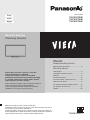 1
1
-
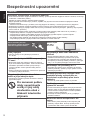 2
2
-
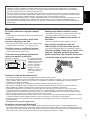 3
3
-
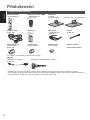 4
4
-
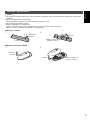 5
5
-
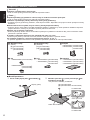 6
6
-
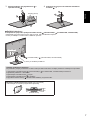 7
7
-
 8
8
-
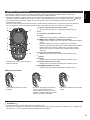 9
9
-
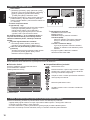 10
10
-
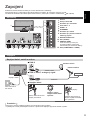 11
11
-
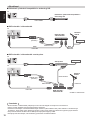 12
12
-
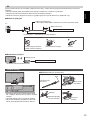 13
13
-
 14
14
-
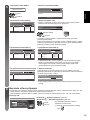 15
15
-
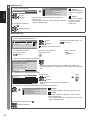 16
16
-
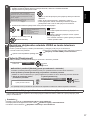 17
17
-
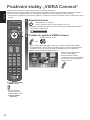 18
18
-
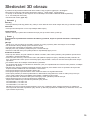 19
19
-
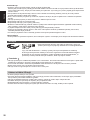 20
20
-
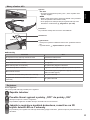 21
21
-
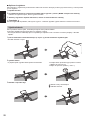 22
22
-
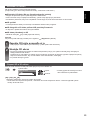 23
23
-
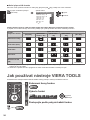 24
24
-
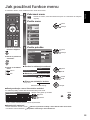 25
25
-
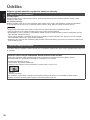 26
26
-
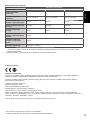 27
27
-
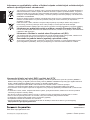 28
28
-
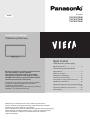 29
29
-
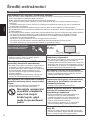 30
30
-
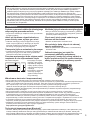 31
31
-
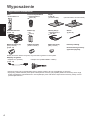 32
32
-
 33
33
-
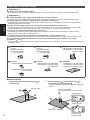 34
34
-
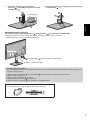 35
35
-
 36
36
-
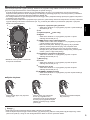 37
37
-
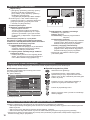 38
38
-
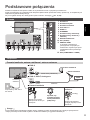 39
39
-
 40
40
-
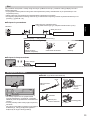 41
41
-
 42
42
-
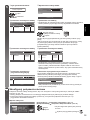 43
43
-
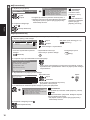 44
44
-
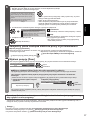 45
45
-
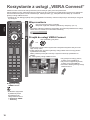 46
46
-
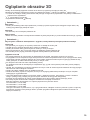 47
47
-
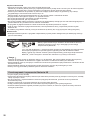 48
48
-
 49
49
-
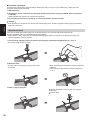 50
50
-
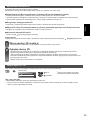 51
51
-
 52
52
-
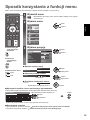 53
53
-
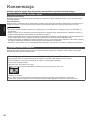 54
54
-
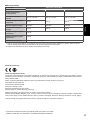 55
55
-
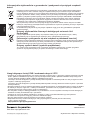 56
56
-
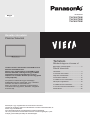 57
57
-
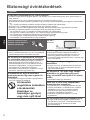 58
58
-
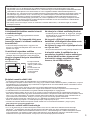 59
59
-
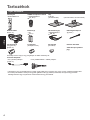 60
60
-
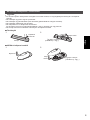 61
61
-
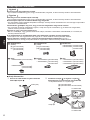 62
62
-
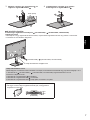 63
63
-
 64
64
-
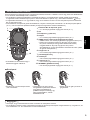 65
65
-
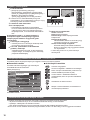 66
66
-
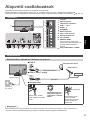 67
67
-
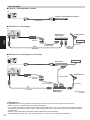 68
68
-
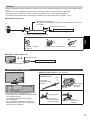 69
69
-
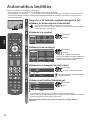 70
70
-
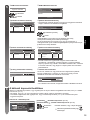 71
71
-
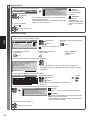 72
72
-
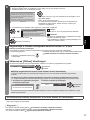 73
73
-
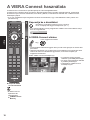 74
74
-
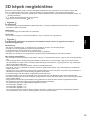 75
75
-
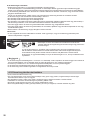 76
76
-
 77
77
-
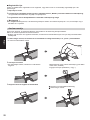 78
78
-
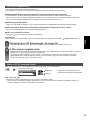 79
79
-
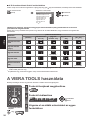 80
80
-
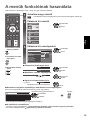 81
81
-
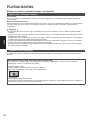 82
82
-
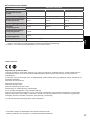 83
83
-
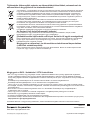 84
84
Panasonic TX-P50VT50 Instrukcja obsługi
- Typ
- Instrukcja obsługi
- Niniejsza instrukcja jest również odpowiednia dla
w innych językach
- slovenčina: Panasonic TX-P50VT50 Návod na obsluhu
Powiązane artykuły
-
Panasonic TXL47ET50E Skrócona instrukcja obsługi
-
Panasonic TXL47E5E Skrócona instrukcja obsługi
-
Panasonic TXP42GT50E Skrócona instrukcja obsługi
-
Panasonic TXP42XT50E Instrukcja obsługi
-
Panasonic TXL42DT60E Skrócona instrukcja obsługi
-
Panasonic TX32G310E Instrukcja obsługi
-
Panasonic TXL32ET5E Skrócona instrukcja obsługi
-
Panasonic TXP42ST60E Skrócona instrukcja obsługi
-
Panasonic TXL39E6EK Skrócona instrukcja obsługi
-
Panasonic TX40DS630E Skrócona instrukcja obsługi